iPhone X는 디자인이 좋지 않다는 비판을 받았습니다. 상단의 노치 덕분에 디자인 면에서 좋지 않은 평판을 얻었습니다. 특히 짜증나는 사용자는 똑똑한 배경 화면 트릭으로 iPhone X 노치를 숨길 수 있습니다. Custom Notch는 이와 같은 개념을 조금 더 발전시킨 iOS 앱입니다. 월페이퍼 트릭으로 노치를 숨기는 대신 이 앱을 사용하면 iPhone X에서 노치를 사용자화할 수 있습니다. 64가지 다양한 노치 스타일이 있으며 꽤 멋지게 보입니다. 이 앱의 가격은 $0.99이지만 하루(오늘) 동안은 무료입니다.
iPhone X의 노치 사용자화하기
커스텀 노치 다운로드. 이 앱은 iPhone X에서만 작동하는 것이 아니라 iOS 11을 실행하는 모든 iPhone 모델에서 작동합니다. 원하는 경우 앱을 사용하여 iPhone에서 노치를 가짜로 만들 수 있지만 앱을 사용하기 때문에 모든 노치 스타일을 사용하지 못할 수도 있습니다. 아이콘과 폴더는 다른 iPhone 모델의 상단에 정렬됩니다.
참고: 앱은 iPhone 6에서 테스트되었으며 이 게시물에는 동일한 내용을 반영하는 스크린샷이 포함되어 있습니다.
앱을 열고 더하기 버튼을 누릅니다. 배경화면으로 설정할 이미지를 선택합니다.
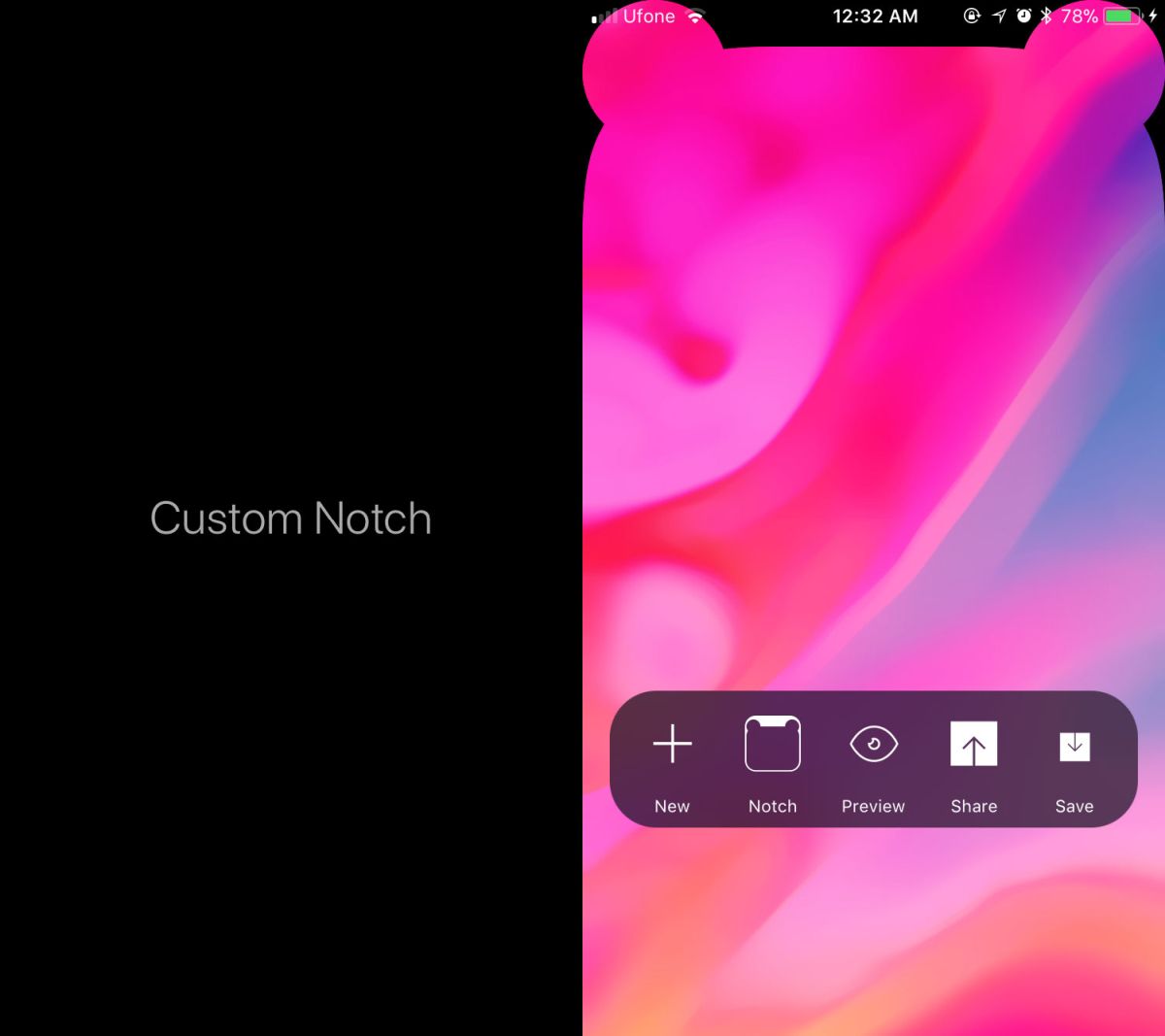
배경 화면으로 사용하려는 이미지를 추가했으면 노치 버튼을 누르고 사용 가능한 다양한 노치 스타일을 탐색합니다. 스타일을 탭하여 배경화면에서 어떻게 보이는지 확인합니다. 미리보기 버튼을 눌러 어떻게 보이는지 확인하세요. 보고 싶은 내용이 마음에 들면 저장 버튼을 탭하세요. 그러면 새 이미지가 카메라 롤에 저장됩니다.
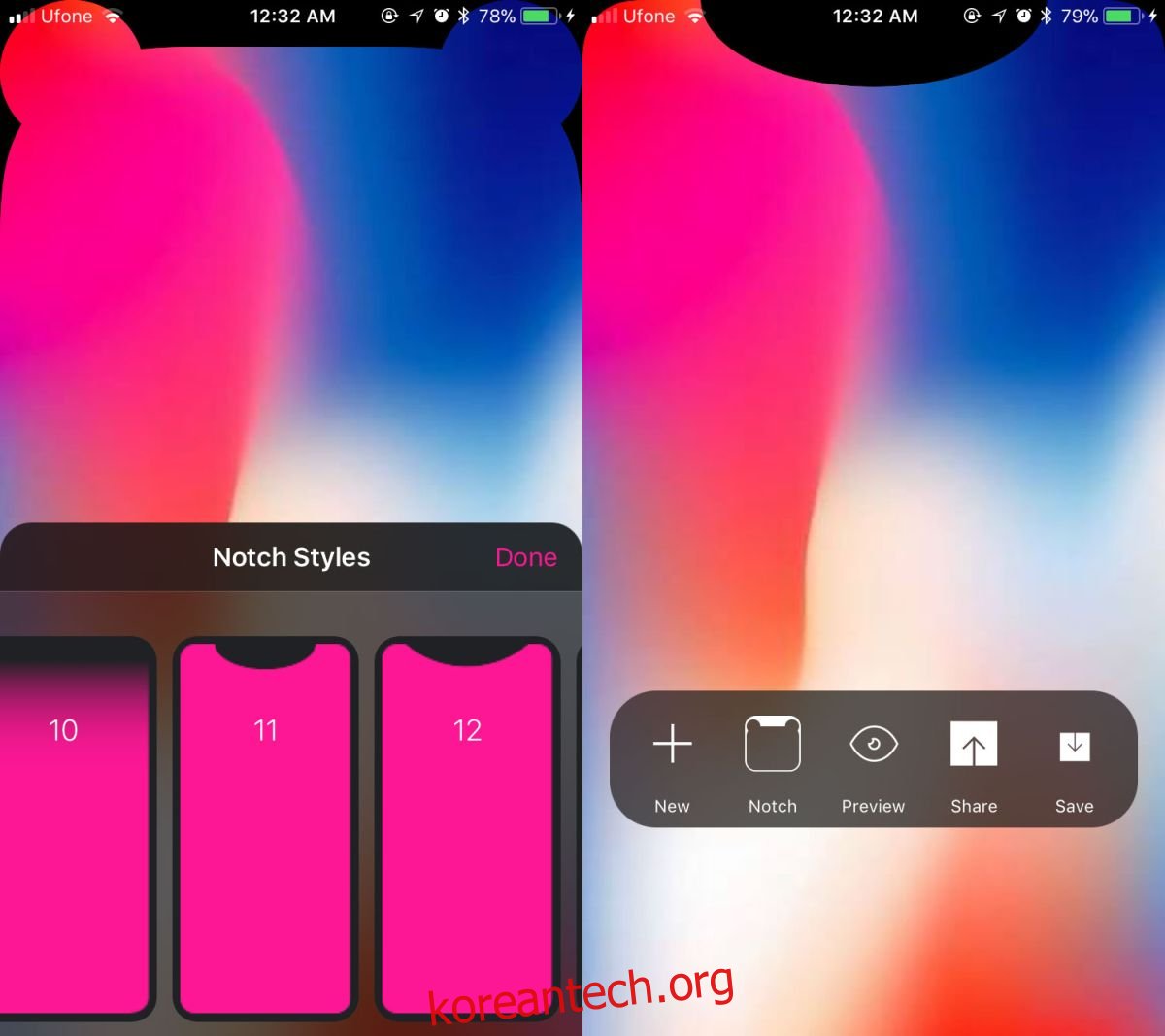
다음 단계는 배경 화면으로 설정하는 것입니다. 설정 앱을 열고 배경 화면으로 이동합니다. 새 배경 화면 선택을 누른 다음 카메라 롤을 누릅니다. 방금 저장한 이미지를 선택하고 홈 화면이나 잠금 화면 또는 둘 다의 배경 화면으로 설정합니다.
이 앱은 아마도 iPhone X의 노치를 수용하는 가장 좋은 방법일 것입니다. 이 앱을 사용하면 Apple이 결코 사용자화할 의도가 없었던 UI의 측면을 사용자화할 수 있으며 iPhone X의 지루한 노치를 조금 더 흥미롭게 만들 수 있습니다. 노치 스타일은 정말 창의적이고 믿을 수 없을 정도로 단순합니다.
앞서 언급했듯이 일부 스타일은 다른 iPhone 모델에서 사용할 수 있지만 대부분은 사용할 수 없습니다. 다른 iPhone 모델에서는 시간이 항상 iPhone X에서 노치가 차지하는 공간을 차지하므로 탈옥 없이는 시간을 숨길 수 없습니다. iPhone X가 아닌 iPhone용 앱을 구입하기 전에 이 점을 염두에 두십시오.

